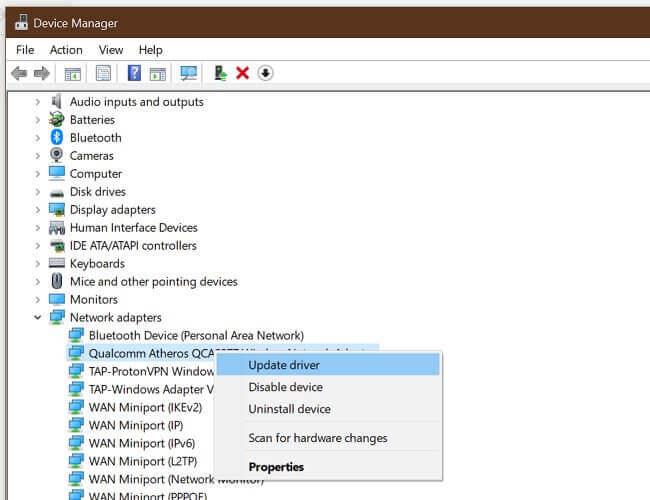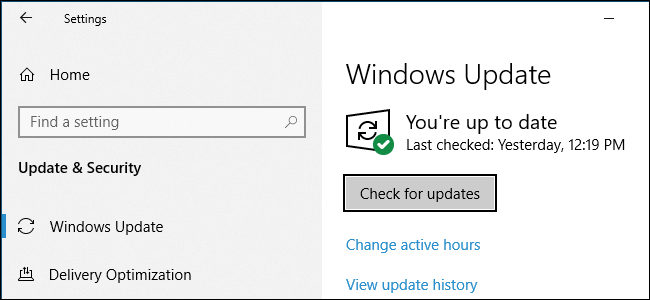Minecraft kan geen verbinding maken met de wereld- fout wordt door veel gamers gemeld terwijl ze proberen verbinding te maken met de wereld van je vriend op Xbox. Het probleem wordt gemeld door de spelers dat ze niet kunnen deelnemen aan de multiplayer Minecraft-wereld van een vriend.
Dit is een vervelende fout en presenteert zich met de korte foutmelding "Kan geen verbinding maken met de wereld". Als je deze fout ook ziet en je afvraagt hoe je deze kunt oplossen, controleer dan of jullie allebei dezelfde Minecraft-versie gebruiken.
Gelukkig zijn veel gebruikers erin geslaagd om te repareren dat ze geen verbinding konden maken met de wereld Minecraft-fout, maar voordat je naar de oplossingen gaat, is het belangrijk dat je begrijpt wat de fout veroorzaakt.
Waarom krijg ik "Kan geen verbinding maken met World Error" Minecraft?
- Problemen in de Minecraft-vriendenlijst.
- Windows Firewall blokkeerde de Minecraft-functies.
- Antivirus van derden markeerde Minecraft als een bedreiging.
- Als de optie "multiplayer games" is uitgeschakeld.
- De verouderde versie van Minecraft uitvoeren.
- Internet Explorer-instellingen die de problemen veroorzaken.
- Als er een probleem is met uw ISP.
Hoe los ik de foutmelding "Minecraft kan geen verbinding maken met wereld" op?
Inhoudsopgave
Truc 1: Voeg je vriend opnieuw toe
Voordat u naar de technische oplossingen gaat, probeert u eerst de basismethode voor probleemoplossing om Minecraft te repareren die geen verbinding kan maken met de wereldfout .
Omdat een beschadigde vriendenlijst dergelijke problemen kan veroorzaken, kan het opnieuw toevoegen van de vriend op Minecraft deze fout oplossen. Maar voordat u dit doet, moet u proberen de wereld van een vreemde te bezoeken. Als je de wereld kunt betreden, betekent dit dat je vriendenlijst een probleem heeft waardoor je niet verder kunt.
Om uw vriend te verwijderen, typt u deze opdracht en drukt u vervolgens op de Enter-toets om deze uit te voeren:
/f remove

In deze opdracht moet je de gebruikersnaam van je vriend toevoegen. Nadat je de vriend hebt verwijderd, nodig je hem opnieuw uit.
Truc 2: Schakel instellingen voor multiplayer-games in
De meeste spelers die hebben ervaren dat Minecraft geen verbinding kon maken met de wereldfout , gebruikten de Windows-versie van Minecraft. Het gebeurt wanneer de optie "multiplayer-games" is uitgeschakeld op uw Xbox-account.
Dus als dit bij jou het geval is, moet je deze optie inschakelen om verbinding te maken met de wereld. Om dit te doen, kunt u deze stappen volgen:
- Open de webbrowser > ga naar de officiële Xbox-website .
- Ga naar het tabblad Xbox One/Windows 10 Online Privacy .
- Zoek naar de optie U kunt deelnemen aan multiplayer-games .
- Selecteer nu de optie Toestaan .

- Klik op de knop Verzenden .
- Start nu uw computer opnieuw op en log opnieuw in op het Minecraft-account.
Truc 3: Schakel uw Windows Firewall uit
Windows Firewall controleert alle online activiteiten en alles wat u online doet, doorloopt verschillende scans die door de firewall worden uitgevoerd. Het helpt u te beschermen tegen ongeautoriseerde en kwaadaardige bronnen.
Ondanks het nut van de Windows Firewall , staat het bekend om het filteren en blokkeren van legitieme gegevens. Daarom is de kans groot dat u deze Minecraft-fout krijgt vanwege uw Windows Firewall.
In dit scenario kunt u maar één ding doen, en dat is uw Windows Firewall uitschakelen.
- Ga naar het Windows Start -menu en typ firewall.
- Selecteer in het zoekresultaat de Windows Firewall .

- Klik op Windows Firewall in- of uitschakelen in het linkerdeelvenster van het venster.

- In het volgende venster moet u de optie Windows Firewall uitschakelen (niet aanbevolen" selecteren onder zowel het gedeelte Privénetwerkinstellingen als Openbare netwerkinstellingen .

- Klik op de knop OK om de wijzigingen op te slaan.
Truc 4: Schakel antivirussoftware van derden uit
Sommige antivirussoftware van derden is berucht vanwege het blokkeren van andere apps en hun functies. Als uw antivirus een functie van Minecraft heeft geblokkeerd, is er geen twijfel waarom u wordt geconfronteerd met de niet in staat verbinding te maken met de wereldfout .
Hier, om het probleem op te lossen, kunt u de antivirus uitschakelen of, nog beter, overschakelen naar andere antivirussoftware van derden die andere geïnstalleerde programma's/apps niet verstoort.
Truc 5: Gebruik VPN
De Minecraft kan geen verbinding maken met de wereldfout, maar kan ook optreden vanwege internetproblemen. Er is een mogelijkheid van verschillende internetproblemen die u kunnen onderbreken om verbinding te maken met de wereld van de vriend, zoals:
- Servers zijn vol
- Je locatie heeft beperkingen en kan geen verbinding maken.
Als dit zo is, dan moet je de VPN gebruiken. Het zal dit probleem oplossen. Als u de VPN-service gebruikt, worden uw geografische beperkingen omzeild en kunt u vanaf elke plaats verbinding maken met de server.
Als je geen idee hebt welke VPN-service je moet gebruiken, dan kun je voor Express VPN gaan , want dit kan in jouw geval werken. Door deze VPN-netwerkverbinding te gebruiken, kunt u geografisch beperkte inhoud van over de hele wereld bekijken.
Krijg Express VPN om van onbeperkte toegang te genieten
Truc 6: netwerkstuurprogramma bijwerken
Minecraft-fouten kunnen ook optreden als gevolg van het verouderde of beschadigde netwerkstuurprogramma. Dus in dit geval kan het bijwerken van het netwerkstuurprogramma de fout oplossen. Om dit te doen, kunt u de onderstaande stappen volgen:
- Druk op de Windows + X- toets en selecteer Apparaatbeheer in de lijst.

- Klik in het venster Apparaatbeheer op Netwerkadapters om de categorie uit te vouwen.
- Klik met de rechtermuisknop op uw stuurprogramma en selecteer Stuurprogramma bijwerken in het contextmenu.
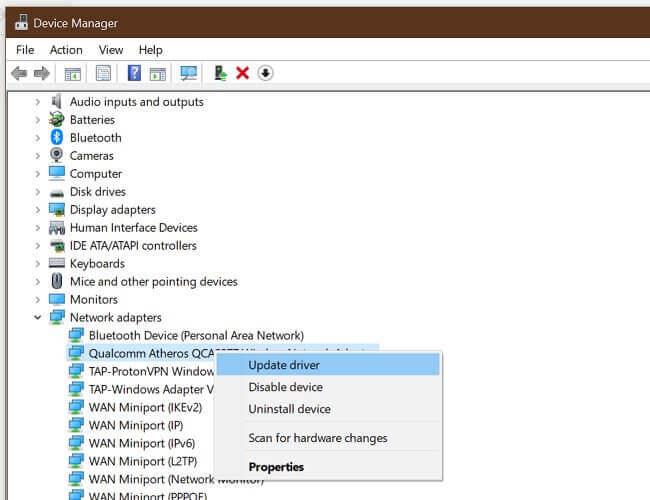
- Selecteer de optie Automatisch zoeken naar bijgewerkte stuurprogrammasoftware in het volgende pop-upvenster.

- Wacht nu tot het nieuwe bijgewerkte stuurprogramma op uw systeem is geïnstalleerd.
Truc 7: Reset Internet Explorer-instellingen
Als u de Microsoft Store-versie van Minecraft gebruikt, gebruikt deze automatisch de internetvoorkeuren/regel van Windows. En Windows gebruikt Internet Explorer om deze internetvoorkeuren in te stellen.
Dus als u wijzigingen hebt aangebracht in de instellingen van Internet Explorer, kan dit leiden tot problemen tijdens het uitvoeren van Minecraft. Bij deze methode moet u de instellingen van Internet Explorer opnieuw instellen om Minecraft te repareren die geen verbinding kan maken met World PS4
- Druk eerst op de Windows + R- toetsen, typ inetcpl.cpl in het vak Uitvoeren en druk op Enter .

- Schakel in het venster Interneteigenschappen naar het tabblad Geavanceerd .
- Klik op de Reset- knop die aanwezig is onder het gedeelte Reset Internet Explorer-instellingen .

- Nu verschijnt er een venster en hier moet u op de Reset - knop klikken.
- Na het resetten van de instellingen, herstart je computer.
Controleer na het uitvoeren van de bovenstaande stappen of het Minecraft-probleem is opgelost of niet.
Truc 8: Update Minecraft en Windows
Voordat u naar de laatste oplossing voor dit probleem gaat, wordt u aangeraden Minecraft en Windows bij te werken, omdat het van vitaal belang is om alle toepassingen en het besturingssysteem bij te werken om problemen te voorkomen.
Zelfs Minecraft-ontwikkelaars stelden voor dat gebruikers hetzelfde doen, aangezien sommige Windows-versies enkele problemen hebben die dergelijke fouten veroorzaken en de vrijgegeven updates het potentieel hebben om zijn fout op Minecraft te herstellen.
Ga als volgt te werk om uw Windows 10 pc bij te werken:
- Druk op de Windows + I- toetsen > selecteer Update en beveiliging .

- Ga naar het tabblad Windows Update .
- Klik op de knop Controleren op updates .
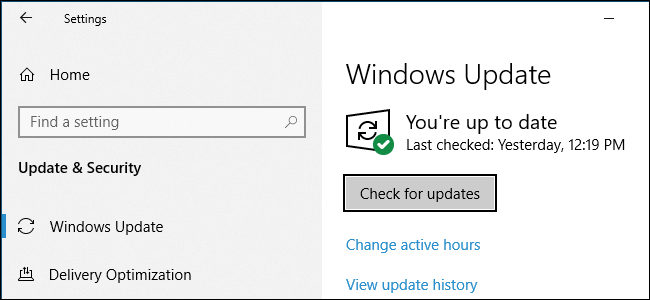
- Nu zoekt Windows naar nieuwe updates. Als u een nieuwe update hebt gevonden, installeer deze dan op uw pc.
- Start uw computer opnieuw op nadat u de update hebt voltooid.
Volg deze instructies om Minecraft bij te werken:
- Ga naar het tabblad Windows Search en typ store.
- Klik op de Microsoft Store .
- Klik vervolgens op de drie horizontale stippen in de rechterbovenhoek van het scherm en selecteer Downloaden en updates .
- Klik op de knop Updates ophalen. Het zal Minecraft updaten.
- Zodra de update is voltooid, start u uw pc opnieuw op.
Aanbevolen oplossing: verschillende pc-problemen met Windows 10 oplossen
Als uw Windows-pc traag is of verschillende fouten veroorzaakt, wordt hier voorgesteld om uw systeem te scannen met de pc-reparatietool .
Dit is een multifunctioneel hulpmiddel dat door slechts één keer te scannen verschillende pc-problemen detecteert en oplost. Hiermee kunt u ook veel fatale computerfouten herstellen, zoals BSOD-fouten, DLL-fouten, runtime-fouten, registervermeldingen repareren en nog veel meer.
Dit is volkomen veilig om te gebruiken, dus voel je vrij om je systeem te scannen en het razendsnel te maken.
Download pc-reparatietool om fouten te herstellen en pc-prestaties te optimaliseren
Conclusie
Nu je weet hoe je moet repareren dat je geen verbinding kunt maken met de wereld van Minecraft , is het jouw beurt om de fixes te volgen en te zien welke voor jou werkt.
Hopelijk helpt ten minste een van de hierboven genoemde oplossingen je om de fout op je Minecraft op te lossen en kun je verbinding maken met de wereld van je vriend zonder deze fout meer te hoeven zien.
Truc 9: Installeer Minecraft Java Edition
Als geen van de voorgaande oplossingen heeft gewerkt, kunt u de zelfstandige Java-editie van Minecraft installeren:
- Druk op Windows + R, voer %appdata% in het dialoogvenster in en druk op Enter. Navigeer één map omhoog en verwijder Minecraft-gegevens uit de mappen Lokaal en 'Roaming'.
- Druk nogmaals op Windows + R, typ appwiz.cpl in het dialoogvenster en druk op Enter.
- Zoek Minecraft in de lijst met geïnstalleerde programma's, klik er met de rechtermuisknop op en kies 'Verwijderen'.
- Na het verwijderen start u uw computer opnieuw op. Download de Java-editie van de officiële Minecraft-website en installeer deze.
- Start uw computer nog een laatste keer opnieuw op en controleer vervolgens of Minecraft correct verbinding maakt.
Truc 10: Maak een nieuw gebruikersaccount aan
Corruptie in uw gebruikersprofiel kan ook tot problemen leiden. Door een nieuw gebruikersaccount aan te maken, kunt u bepalen of het huidige account de schuld heeft:
- Open in uw beheerdersaccount Instellingen vanuit het startmenu en navigeer naar 'Accounts'.
- Klik in het linkerpaneel op 'Familie en andere gebruikers'.
- Selecteer 'Iemand anders toevoegen aan deze pc'.
- In het volgende venster kiest u 'Ik heb de inloggegevens van deze persoon niet.'
- Kies nu 'Een gebruiker toevoegen zonder Microsoft-account' en volg de aanwijzingen om een nieuw lokaal account in te stellen.
- Log in op het nieuwe account en test Minecraft om te zien of het zonder problemen werkt.
Als Minecraft op het nieuwe account naar verwachting functioneert, kunt u uw gegevens van het oude account overzetten en het nieuwe account blijven gebruiken.